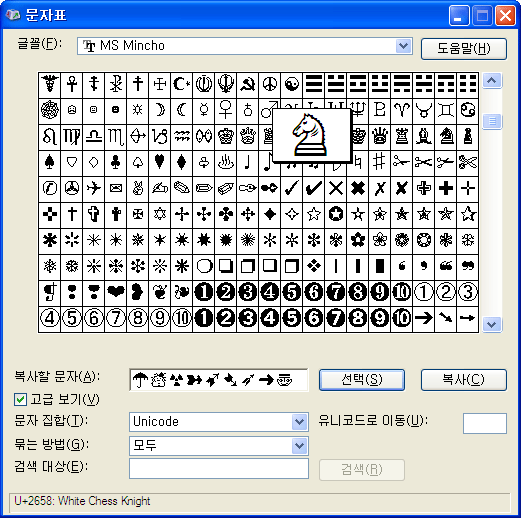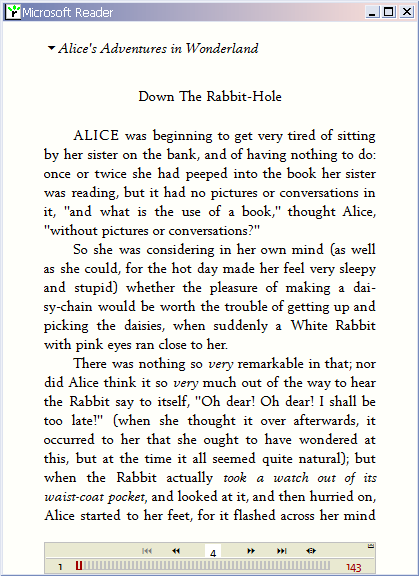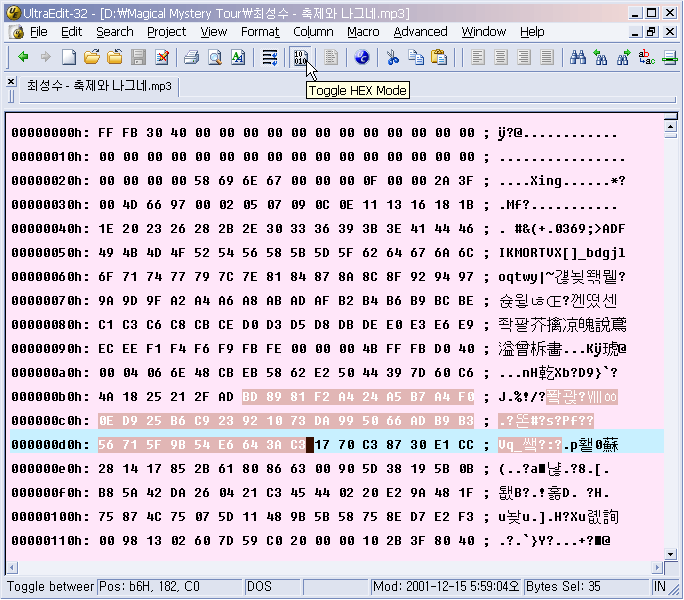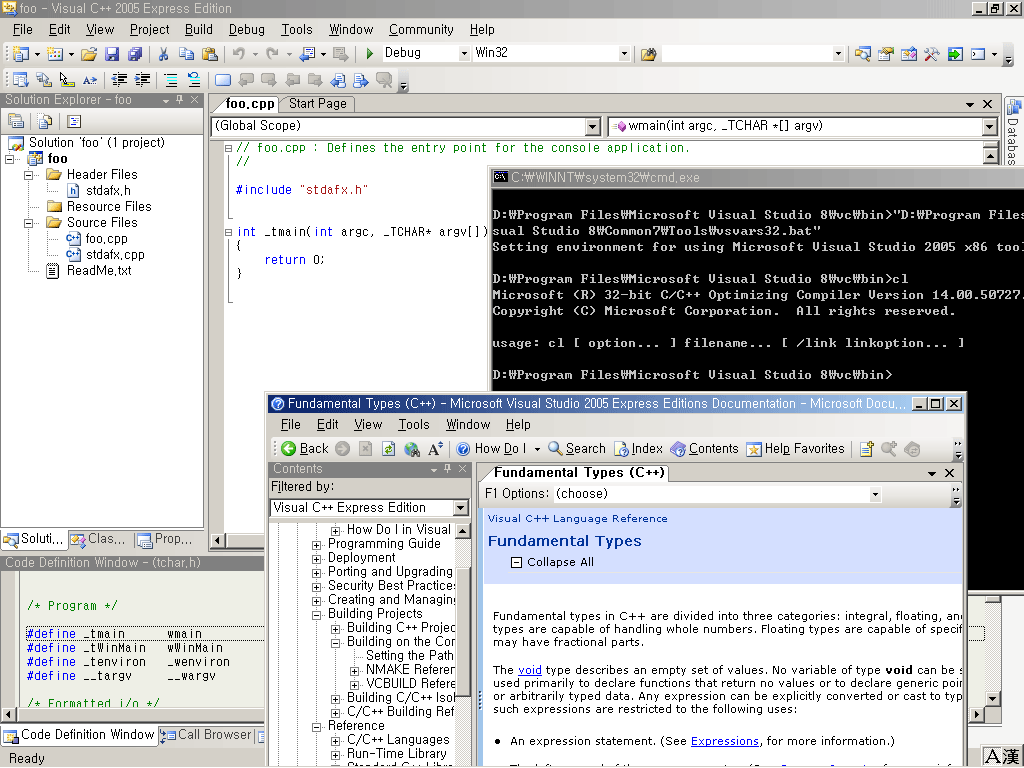VMware 파일 복사, 마우스 드래그 앤 드롭으로, 게스트OS와 호스트OS 상호간에
다행히 VMware 에서는, 마우스로 간편하게 파일을 복사할 수 있는 기능을 제공합니다.
VMware 버전은 5.5.1,
진짜OS는 윈도우2000,
가상OS는 윈도우XP일 때를 기준으로 설명합니다. 우선 VMware Tools 를 설치해야 합니다. (▶▶ VMware Tools 최신 버전 얻는 방법은? Download 방법은? 참고)
진짜OS에서 가상OS로 파일 복사 (VM웨어 속에 파일 집어넣기)
이것은 아주 쉽습니다.
복사할 파일이 들어 있는 진짜OS의 폴더 바로 옆에, VMware창을 나오게 합니다.
진짜OS의 파일을 마우스로 클릭하여 선택한 후, 천천히 끌어당겨, VMware 속 가상OS의 바탕화면에 끌어다 놓습니다. 그러면 파일이 VMware 속으로 복사됩니다. 큰 파일이라면 시간이 많이 걸립니다.
복사된 파일이 보이지 않을 때가 있는데, 이때는 가상OS의 임시폴더(TEMP)속을 뒤져 보면 있습니다. 또는 다시 한번 더 카피해 주면 됩니다.
가상OS에서, "여기에 파일을 복사/이동할까요?"라는 메시지가 나온다면, 어느쪽도 좋지만 "이동"을 선택하는 것이 더 좋습니다. 가상OS의 임시폴더 속에 일차적으로 파일이 복사된 후, 가상OS의 바탕화면으로 다시 복사되기에 이런 메시지가 나옵니다.
(어떤 경우이든, 진짜OS의 파일이 이동되지는 않습니다. 여기서 소개하는 방법은 복사만이 될 뿐입니다.)
가상OS가 윈도98일 경우에는 복사에 더 오랜 시간이 걸립니다. 파일명이 한글일 때는 복사가 잘 되지 않을 것입니다. 이때는 파일명을 임시로 영문으로 바꾸어 주면 됩니다.
가상OS 속에서 진짜OS로 파일 복사 (VM웨어에서, 파일 꺼내기)
이것이 가능한지 몰랐는데, 매뉴얼을 보니까 된다고 해서 실제로 해보니 잘 되었습니다.
진짜OS의 폴더와, VMware창을 나란히 배치시킵니다. VMware 속의 바탕화면의 파일을 천천히 끌어다가, 진짜OS의 폴더 속에 놓습니다. 마우스 커서가 VMware 속에서 잘 빠져나오지 않을 수도 있기에 시행착오가 필요합니다. 만약 되지 않는다면, Alt+Ctrl키를 눌러보면서 다시 시도해 봅니다.
▶▶ [VMware/가상 PC] 소프트웨어로 또 한 대의 PC를 만들어 보자 !
▶▶ VMware 핫키(Hotkey) : 키보드 초점 밖으로 이동 / 전체 화면 모드 전환 / 리부팅
☞ VMware | VM웨어